This app is made for Japan. Please understand that the app and related web pages are not localized.
入力モードの設定をしようとすると、システム環境設定へ誘導するアラートが表示される
macOS Montereyにおいて、環境設定ツールでの入力モードの設定の変更をシステムに保存されるようにするには、フルディスクアクセスの許可が必要になります。
v3.0.1以降では、環境設定ツールで入力モードの「設定」ボタンをクリックすると、フルディスクアクセスの設定を行うように促すアラートを表示し、システム環境設定へ誘導します。下記の手順で、入力モードの設定前に、環境設定ツールに対してフルディスクアクセスの許可を与えてください。
- 入力モードの「設定」ボタンをクリックしてフルディスクアクセスの設定を促すアラートが表示されたら、「システム環境設定を開く」をクリックします。(すでにフルディスクアクセスの許可がある場合はアラートは出ず、そのまま入力モードの設定が続行できます。)
- システム環境設定が起動し、「セキュリティとプライバシー>プライバシー」画面が表示され、一覧で「フルディスクアクセス」が選択されます。
- 変更できるように左下のカギのアイコンをクリックしてロックを解除します。
- 右側のアプリケーション一覧にある「環境設定ツール」のチェックボックスをオンにします。
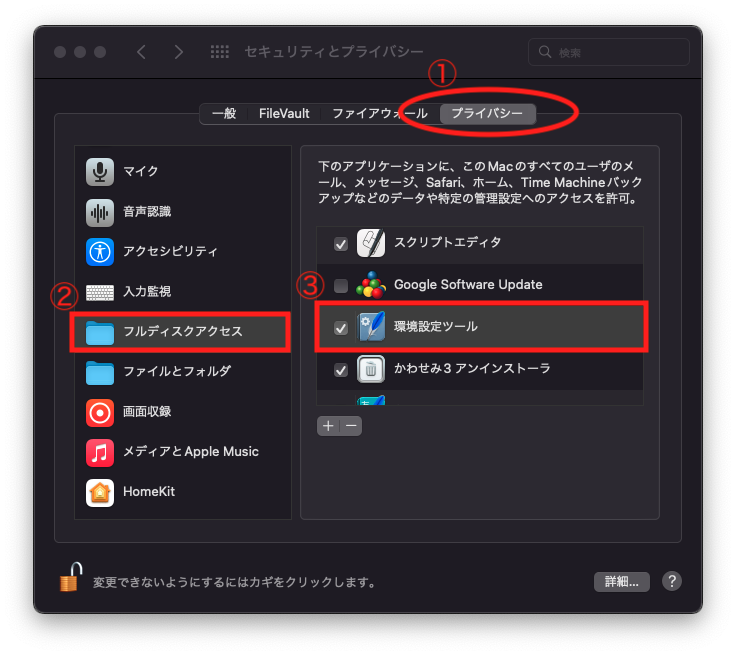
- なければ、追加してチェックボックスをONにします。追加は、Finderからドロップします。(/ライブラリ/Input Methods/かわせみ3.app/Contents/SharedSupport/内に「環境設定ツール」があります。もしくは、「環境設定ツール」アイコンを右クリックし、「オプション」から「Finderで表示」を選択すると表示できます)
- 環境設定を今すぐ終了するかきかれたら「終了して再度開く」を選択します。
- 「環境設定ツール」で「入力モード:」の「設定」ボタンをクリックし、入力モードのチェックボックスを切り替えてOKをクリックします。なお、チェックボックスをオンにする際にシステムの環境設定が開き、かわせみ3を有効にするか聞かれるのでOKをクリックします。
- 設定が終了したら、システム環境設定で、手順4.でオンにした「環境設定ツール」のチェックボックスをオフにします。(推奨)
※ 環境設定ツールで、フルディスクアクセスの許可が必要な動作は、入力モードの設定だけです。セキュリティ上の観点から、設定が終了したらフルディスクアクセスの許可を取り消すことを推奨します。